
Pareciera que estamos condenados a vivir con las aplicaciones que vienen por defecto en cada uno de nuestros dispositivos, sean móviles o de escritorio. Tan solo en el iPhone son 30 las que vienen pre-instaladas. Siempre terminamos con programas que no sirven para nada, ocupan espacio y en muchas ocasiones, no se pueden borrar de la manera tradicional.
Este podría ser el caso de Automator, un programa incorporado en OS X que, a primera vista, no ofrece nada práctico a nuestra vida diaria. Sin embargo, si dedicamos un poco de tiempo a conocerlo, nos va a simplificar la vida y nos ayudará a cumplir tareas básicas que en ocasiones se tornan muy molestas.
Automator acompaña al sistema operativo de Apple desde OS X Tiger, allá en el 2005. Desde entonces ha sido actualizado y portado a las versiones más recientes del sistema operativo. A continuación mencionaré algunos usos que podemos darle al Automator y que seguro hará que lo tengas en cuenta en el futuro.
Abrir varias páginas web a la vez
Esto puede sonar poco útil, pero si eres como yo –y como muchas personas más–, que tengo la rutina de abrir las mismas páginas web en la mañana mientras desayuno, agradecerás aprender esto.
Abrimos el Automator y elegimos Crear una aplicación desde el selector de tipo para el documento.
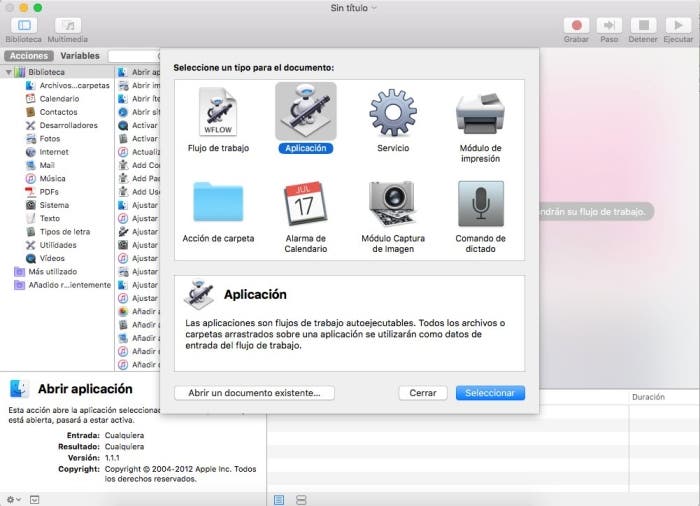
Luego de esto, seleccionamos Internet del apartado Biblioteca y arrastramos la opción Obtener URL especificadas al flujo de trabajo. En este momento podrás añadir las páginas que quieras el programa abra cuando lo actives.
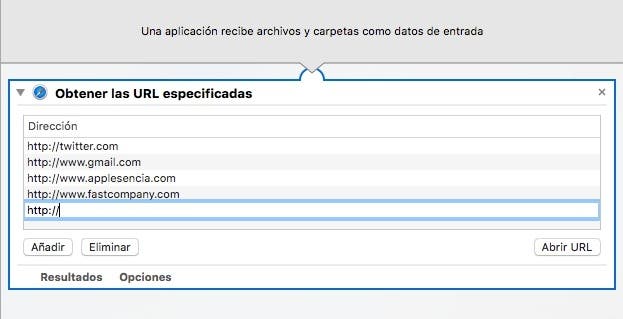
Finalmente, vamos a arrastrar la opción Obtener las URL especificadas, esta acción será la que abra el navegador con las páginas que hemos especificado.
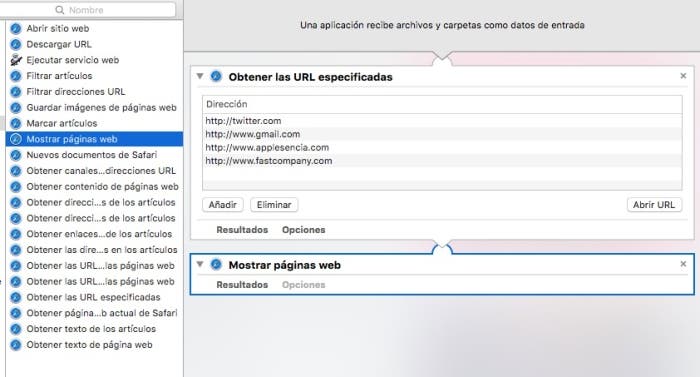
Extraer el texto de un archivo PDF
Para nuestro siguiente truco vamos a abrir Automator y creamos una nueva aplicación. Seleccionamos PDF del apartado de la Biblioteca y luego arrastramos al flujo de trabajo la acción Extraer texto del PDF.
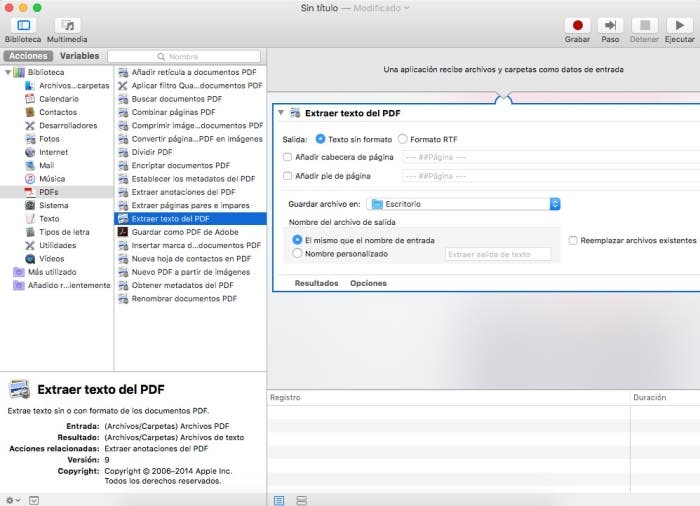
En este punto tienes a tu disposición algunos ajustes que puedes editar a partir de tus necesidades.
Por último, selecciona la opción Mostrar esta acción al ejecutar el flujo que aparecerá al desplegar el menú de opciones, que se encuentra justo en seguida de resultados. Con esto hecho ya tendrás tu aplicación que puedes usar para extraer texto desde un archivo PDF.
Descargar música desde Safari
En este punto seguramente ya te habrás familiarizado con la forma en que Automator funciona. Vamos a descargar archivos MP3 desde un sitio web. Para esto vamos a hacer lo que veníamos haciendo solo que en lugar de seleccionar una aplicación, vamos a seleccionar un flujo de trabajo.
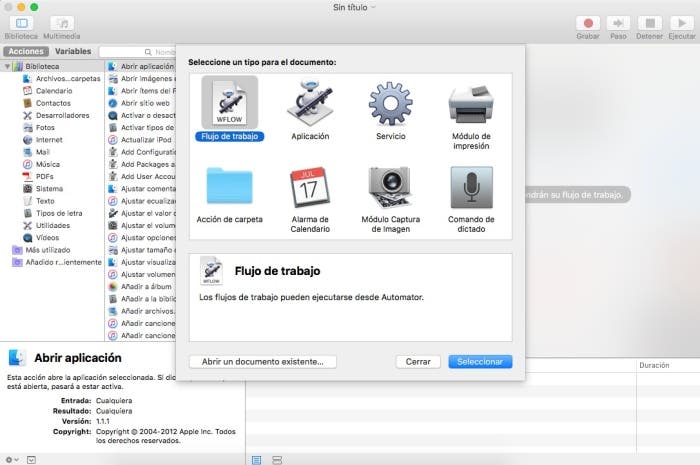
Luego de hacer esto, vamos a seleccionar Internet desde el apartado de Biblioteca y arrastraremos las siguientes acciones:
- Obtener página web actual de Safari.
- Obtener las URL de los enlaces de las páginas web.
- Filtrar direcciones URL.
- Descargar URL.
Deberías tener algo así:
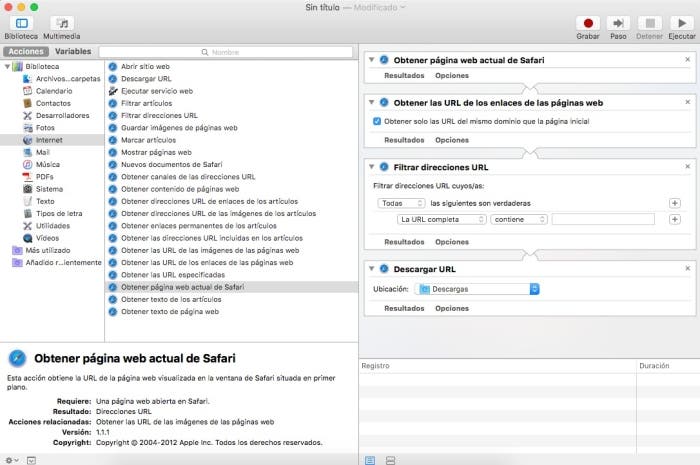
Luego de esto, debemos verificar que la opción Obtener solo las URL del mismo dominio que la página inicial esté seleccionada. Configuramos la acción de Filtrar direcciones URL y le decimos que todos los siguientes son verdaderos. En el campo que está después de La URL completa contiene pondremos MP3.
Para finalizar, solo queda configurar el lugar en donde se descargarán los archivos mp3. Para ello seleccionamos un lugar desde la acción Descargar URL. Después de esto ya tendrás un flujo de trabajo que te permitirá descargar audios mp3 de sitios web.
Automator tiene más usos aparte de los tres que abordamos en este artículo, por ejemplo: Cómo renombrar archivos masivamente. También, si eres de los que usan Evernote, podrás exportar pestañas de Chrome a Evernote, por lo que, si te interesa, internet tiene muchos tutoriales y videos explicativos de su funcionamiento que de seguro te ayudarán bastante.

